文章詳情頁
win10系統下雙顯卡切換的方法教程
瀏覽:99日期:2023-03-13 09:57:03
隨著電腦的不斷升級,雙顯卡設置成為新型電腦的必備要求,尤其是在Win10系統中就會涉及到雙顯卡切換的問題,對于很多電腦的門外漢來說,這個問題讓他們困擾不已。今天小編就來為大家介紹,Win10系統如果進行雙顯卡的切換。
1、在win10任務欄右下角點擊小三角標志。在獨立顯卡標識上右擊——顯卡屬性。

2、在獨立顯卡控制面板,點擊“游戲——3D應用程序設置”。
3、在打開的3D應用程序設置窗口中,點擊“添加”按鈕。
4、找到你的游戲的安裝目錄,找到并選中運行游戲的.exe文件,單擊“打開”。
5、在顯示添加成功,點擊“確定”完成設置。這樣當用戶運行該大型游戲的時候,系統就會自動切換到獨顯運行,保證游戲的流暢性。
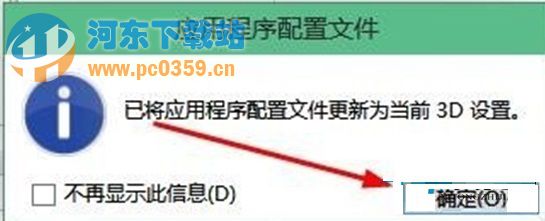
以上方法就是小編為你們整理介紹的,是不是簡單易操作!只需要在游戲時注意顯卡的切換就可以了,這樣不僅能夠增加畫面清晰度,還能完美進行雙顯卡操作,你們快去試試吧!隨著電腦的不斷升級,雙顯卡設置成為新型電腦的必備要求,尤其是在Win10系統中就會涉及到雙顯卡切換的問題,對于很多電腦的門外漢來說,這個問題讓他們困擾不已。今天小編就來為大家介紹,Win10系統如果進行雙顯卡的切換。
相關文章:
1. win7切換用戶2. Windows 8 Build 7867截圖曝光 IE9 RC現身3. MacOS系統取消應用自動啟動的方法4. deepin20默認瀏覽器怎么設置? deepin添加默認瀏覽器的技巧5. 蘋果 macOS 13 Ventura 開發者預覽版 Beta 11今日推送6. deepin20文件怎么共享? deepin文件共享給windows的技巧7. FreeBSD常用指令整理(學習筆記)8. macbookair雙系統好嗎 Windows裝雙系統的好處和壞處9. Linux Mint系統背景圖片怎么更換? Linux更換桌面背景的技巧10. 樹莓派64位系統安裝libjasper-dev顯示無法定位軟件包問題

 網公網安備
網公網安備